Nếu có những bức hình mà bạn không mong muốn người khác nhìn thấy có thể thực hiện theo hai bước đơn giản dưới đây.

|
|
|
Người dùng iPhone lâu năm cũng chưa chắc đã biết rằng, kể từ phiên bản iOS/iPadOS 16 cho phép người dùng đã có thể giấu hình ảnh một cách riêng tư vào một thư mục ẩn ngay bên trong ứng dụng Photos và khoá thư mục này lại. Trong những phiên bản trước đó, người dùng có thể giấu những hình ảnh bí mật của mình vào thư mục ẩn này, nhưng chưa có sự bảo mật.
Hiện tại, nếu bạn sử dụng các thiết bị iPhone/iPad đang chạy iOS 16 trở lên thì bạn hoàn toàn có thể giấu ảnh vào bên trong thư mục ảnh một cách an toàn, điều đó đảm bảo quyền riêng tư cho bạn.
Các bước thực hiện rất đơn giản như sau:
Bước 1: Di chuyển hình ảnh vào thư mục ẩn
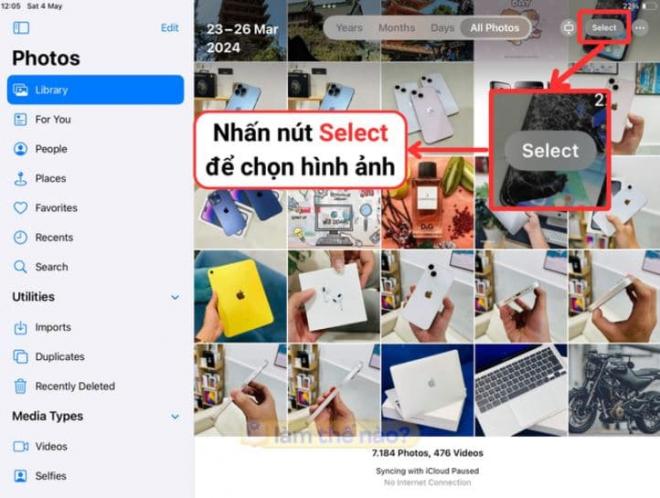
Cách giấu ảnh vào bên trong thư mục ảnh một cách an toàn.
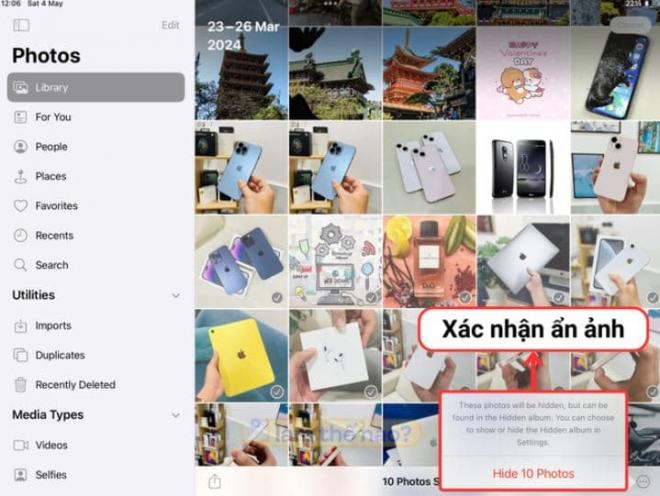
Chọn vào nút ba chấm ở góc dưới bên phải > Chọn Hide.
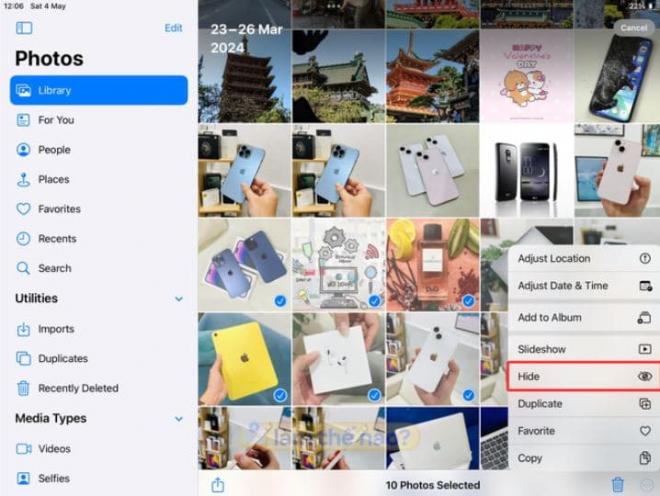
Nhấn Hide … photos để xác nhận thao tác ẩn hình ảnh.
Bước 2: Thiết lập hiển thị cho thư mục ẩn
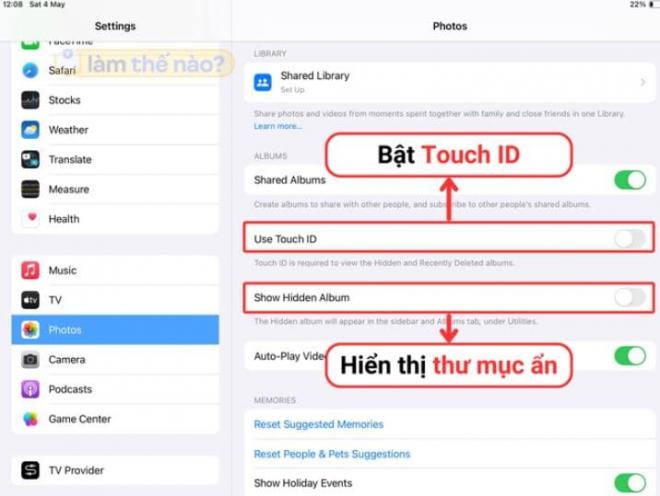
Đầu tiên là công tắc cho phép hiển thị thư mục ẩn.
Có 2 lựa chọn cho bạn
Thứ hai là công tắc kích hoạt khi kích hoạt sẽ yêu cầu Touch/Face ID khi muốn truy cập vào thư mục ẩn (Xem ảnh bên dưới để có cái nhìn trực quan hơn).

Khi kích hoạt, thư mục ẩn sẽ hiển thị trong ứng dụng Photos
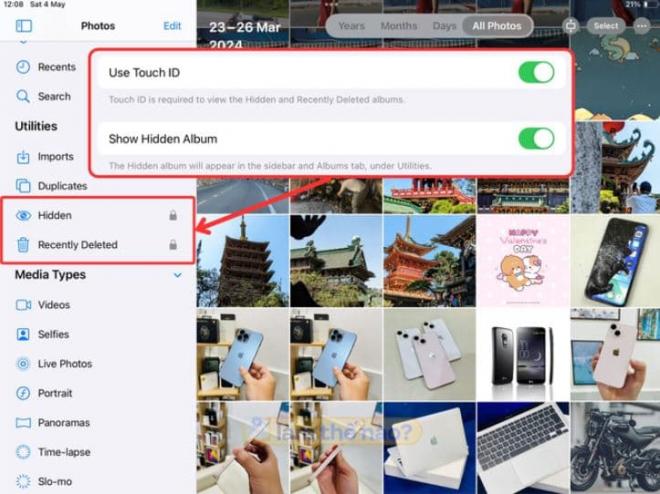
Nếu kích hoạt sử dụng Touch/Face ID thì bên cạnh thư mục ẩn và đã xoá gần đây (Recently Delete) sẽ hiển thị biểu tượng ổ khoá.
Khi chỉ kích hoạt hiển thị thư mục ẩn, thư mục này sẽ hiển thị trong thanh menu bên trái của ứng dụng Photos. Bạn có thể thoải mái truy cập thư mục này.
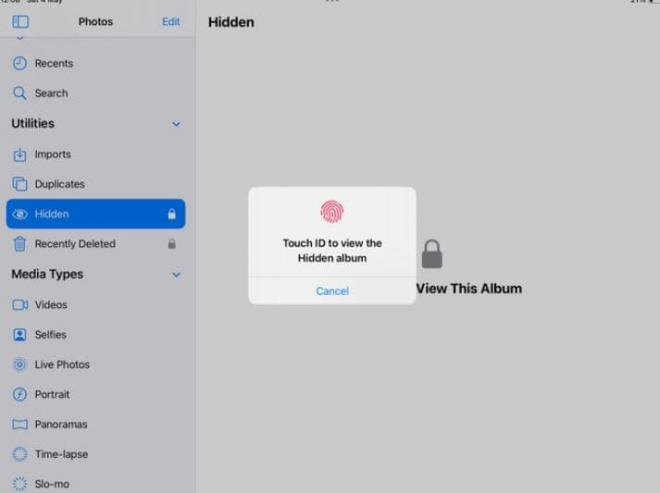
Lúc này bạn sẽ cần cung cấp Touch ID hoặc Face ID để có thể truy cập 2 thư mục này.
Lưu ý:
Người dùng không cần cho phép thư mục ẩn hiển thị để có thể giấu ảnh vào thư mục này.
Khi kích hoạt Touch/Face ID, bạn vẫn bắt buộc phải dùng Touch/Face ID để truy cập thư mục đã xoá gần đây, ngay cả khi thư mục ẩn không được hiển thị.
Các ảnh trong mục đã xoá gần đây sẽ bị xoá vĩnh viễn sau 30 ngày kể từ khi bạn thực hiện việc xoá ảnh, còn ảnh trong thư mục ẩn sẽ không bị xoá.
Clip đang được xem nhiều nhất: Clip: Kinh hoàng cảnh kính cường lực vỡ thành trăm mảnh, đổ ập lên người bé trai
 Việt Nam nhập khẩu trên 171 nghìn ô tô nguyên chiếc trong 10 tháng
Việt Nam nhập khẩu trên 171 nghìn ô tô nguyên chiếc trong 10 tháng
 Thị trường ô tô Việt khởi sắc, nhiều mẫu xe ghi nhận tăng trưởng mạnh
Thị trường ô tô Việt khởi sắc, nhiều mẫu xe ghi nhận tăng trưởng mạnh
-
 iPhone 17 Pro Max trong công việc văn phòng – Email, họp trực tuyến và đa nhiệm
iPhone 17 Pro Max trong công việc văn phòng – Email, họp trực tuyến và đa nhiệm
-
 Nên ngồi trong xe khi đang sạc điện, tại sao?
Nên ngồi trong xe khi đang sạc điện, tại sao?
-
 Thông báo quan trọng: Hàng chục triệu người dùng Zalo cần chú ý ngay, tránh mất quyền lợi
Thông báo quan trọng: Hàng chục triệu người dùng Zalo cần chú ý ngay, tránh mất quyền lợi
-
 Một chiếc xe ở Việt Nam đi gần 20 năm chạy hơn 30.000 km, vẫn rao bán 7 tỷ đồng, có thể đổi được 7 chiếc Santa Fe
Một chiếc xe ở Việt Nam đi gần 20 năm chạy hơn 30.000 km, vẫn rao bán 7 tỷ đồng, có thể đổi được 7 chiếc Santa Fe
 Thủ tướng gửi thư chúc mừng Đội tuyển bóng đá nam U22 và Đội tuyển nữ Futsal quốc gia Việt Nam
Thủ tướng gửi thư chúc mừng Đội tuyển bóng đá nam U22 và Đội tuyển nữ Futsal quốc gia Việt Nam
 Nga tuyên bố triển khai trực chiến trung đoàn 'độc nhất vô nhị' S-500
Nga tuyên bố triển khai trực chiến trung đoàn 'độc nhất vô nhị' S-500
 Hà Nội chi hơn 574 tỷ đồng tặng quà người có công dịp Tết Nguyên đán Bính Ngọ
Hà Nội chi hơn 574 tỷ đồng tặng quà người có công dịp Tết Nguyên đán Bính Ngọ
 Ông Johnathan Hạnh Nguyễn được đề nghị tặng danh hiệu Anh hùng Lao động
Ông Johnathan Hạnh Nguyễn được đề nghị tặng danh hiệu Anh hùng Lao động
-
 Hà Nội: Người bị thu hồi đất được ưu tiên mua nhà ở xã hội không cần bốc thăm
Hà Nội: Người bị thu hồi đất được ưu tiên mua nhà ở xã hội không cần bốc thăm
-
 Cảnh sát giao thông mở cao điểm, kiểm tra nồng độ cồn dịp Tết Nguyên đán Bính Ngọ
Cảnh sát giao thông mở cao điểm, kiểm tra nồng độ cồn dịp Tết Nguyên đán Bính Ngọ
-
 Chậm cấp bằng, Đại học Kinh tế Quốc dân phải bồi thường cho cựu sinh viên 87 triệu đồng
Chậm cấp bằng, Đại học Kinh tế Quốc dân phải bồi thường cho cựu sinh viên 87 triệu đồng
-
 Khởi tố đối tượng lái ô tô tông chết người ở Tây Ninh
Khởi tố đối tượng lái ô tô tông chết người ở Tây Ninh
-
 Xe kinh doanh vận tải không bắt buộc phải lắp ghế an toàn cho trẻ em
Xe kinh doanh vận tải không bắt buộc phải lắp ghế an toàn cho trẻ em
-
 Bắt “tổng tài” chỉ đạo đánh nhân viên quán cà phê vì bị nhắc cấm hút thuốc
Bắt “tổng tài” chỉ đạo đánh nhân viên quán cà phê vì bị nhắc cấm hút thuốc
-
 Chỉ đạo mới của TP.HCM sau vụ cháy 4 người tử vong
Chỉ đạo mới của TP.HCM sau vụ cháy 4 người tử vong
-
 Bộ Y tế khuyến cáo phòng, chống ảnh hưởng của ô nhiễm không khí tới sức khỏe
Bộ Y tế khuyến cáo phòng, chống ảnh hưởng của ô nhiễm không khí tới sức khỏe


